打开“将文本转换为表格”对话框
时间:2021-12-05 来源:互联网 编辑:宝哥软件园 浏览:次
第一步,打开Word2013文档窗口,确认不同行Word文本的制表位数量相同(即列数相同),选择使用制表位进行排版的文本块,如图1所示。
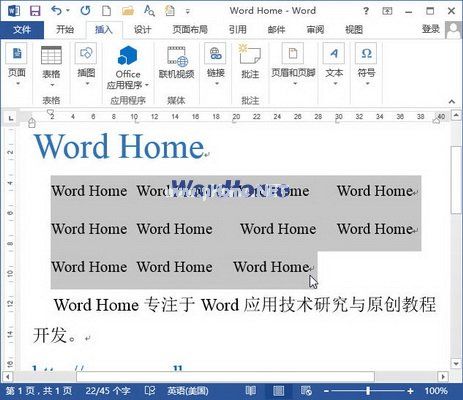
图1选择制表位布局的文本块。
第二步:切换到Word2013文档窗口的插入功能区,点击表格组中的表格按钮。在打开的“表格”菜单中选择“文本转表格”选项,如图2所示。
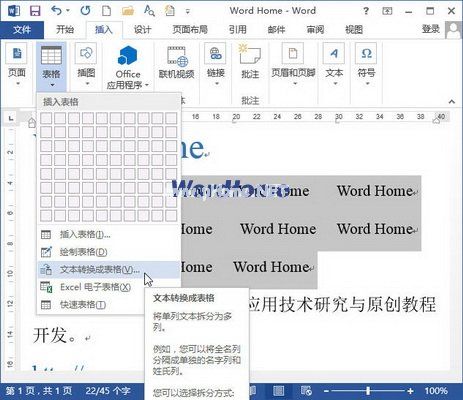
图2选择“文本到表格”选项。
第三步,打开“将文本转换为表格”对话框,用户可以设置表格列数,选择“制表符”作为文本分段位置。设置完成后点击“确定”按钮,如图3所示。

图3“将文本转换为表格”对话框
第四步,返回Word2013文档窗口,可以看到制表位已经转换成表格。如果转换后的表单不合适,可以返回制表位状态,调整制表位的数量和位置,如图4所示。
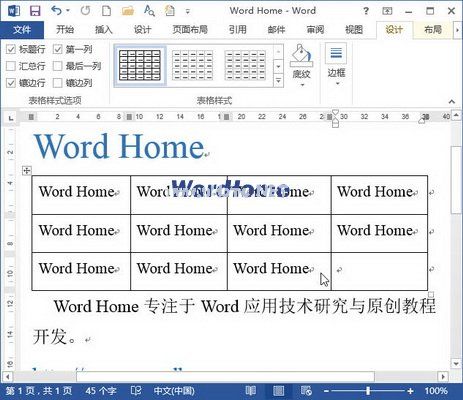
图4成功转换为表格
版权声明:打开“将文本转换为表格”对话框是由宝哥软件园云端程序自动收集整理而来。如果本文侵犯了你的权益,请联系本站底部QQ或者邮箱删除。

















